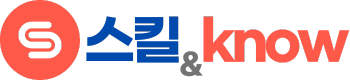핫스팟을 사용해 인터넷을 공유하고 있는데, VPN 연결이 제대로 되지 않는다면 매우 불편할 수 있습니다. 특히 중요한 업무나 개인적인 보안을 위해 VPN이 꼭 필요한 상황에서는 더욱 문제가 됩니다. 이런 문제는 생각보다 간단하게 해결할 수 있는 경우가 많습니다. 이 글에서는 핫스팟 VPN 연결이 안 될 때, 쉽게 따라 할 수 있는 해결 방법을 알려드리겠습니다.
1. VPN 연결이 안 될 때 확인해야 할 사항
VPN 연결이 되지 않는 이유는 다양합니다. 첫 번째 단계는 문제를 정확히 파악하는 것입니다. 아래에서 몇 가지 기본적인 점검 사항을 확인해 보세요.
핫스팟 네트워크 상태 확인하기
먼저, 핫스팟 기능이 제대로 작동하는지 확인해야 합니다. 핫스팟을 활성화한 후, 다른 기기에서 네트워크에 연결되는지 확인하세요. 네트워크가 제대로 작동하지 않으면, VPN 연결이 정상적으로 이루어질 수 없습니다. 핫스팟의 연결 상태가 불안정하면, 네트워크 설정을 다시 점검해 보세요.
VPN 서버 상태 점검하기
VPN 연결이 안 되는 또 다른 원인은 VPN 서버 자체의 문제일 수 있습니다. VPN 서비스 제공업체의 서버 상태를 확인해 보세요. 서버가 다운되거나 유지보수 중일 수 있으므로, 이 경우 VPN 연결이 되지 않을 수 있습니다. VPN 앱에서 제공하는 서버 상태를 확인하거나, 고객센터에 문의하여 확인할 수 있습니다.
VPN 앱 업데이트 여부 확인하기
사용하는 VPN 앱이 최신 버전인지 확인해 보세요. 오래된 버전의 앱을 사용하면, 핫스팟과의 호환성 문제가 발생할 수 있습니다. 앱이 최신 버전이 아니면, 앱 스토어에서 업데이트를 진행하세요.
2. 핫스팟 VPN 연결 문제 해결 방법
핫스팟에서 VPN 연결이 안 될 때, 여러 가지 방법으로 해결할 수 있습니다. 아래에서 몇 가지 효과적인 해결 방법을 소개하겠습니다.
핫스팟 재설정하기
핫스팟이 제대로 작동하지 않으면, 재설정해 보는 것이 좋습니다. 핫스팟을 끄고 다시 켜보세요. 가끔 작은 오류나 충돌로 인해 연결이 불안정할 수 있기 때문에, 핫스팟 기능을 껐다가 다시 켜는 것만으로도 문제가 해결될 수 있습니다.
VPN 설정 재구성하기
VPN 연결 설정을 다시 구성하는 것도 도움이 될 수 있습니다. VPN 앱에서 기존의 설정을 삭제한 뒤, 새로운 연결을 설정해 보세요. 서버 선택이나 프로토콜 설정을 다시 한번 점검해 보세요. VPN 프로토콜을 ‘OpenVPN’이나 ‘IKEv2’와 같이 다른 프로토콜로 변경하면 연결이 원활하게 이루어질 수 있습니다.
데이터 연결 방식 변경하기
핫스팟을 Wi-Fi 대신 데이터 연결로 사용할 경우, VPN 연결이 불안정할 수 있습니다. 이때는 데이터 연결 방식을 Wi-Fi에서 모바일 데이터로 변경하여 다시 시도해 보세요. 특히, 데이터 연결이 더 빠르고 안정적인 경우 VPN 연결이 더 원활하게 이루어질 수 있습니다.
핫스팟 공유 설정 확인하기
핫스팟의 공유 설정이 제대로 되어 있는지 확인하는 것도 중요합니다. 모바일 핫스팟을 사용할 때 ‘모바일 데이터 공유’ 옵션이 활성화되어 있어야 하며, 해당 기능이 꺼져 있을 경우 VPN이 제대로 연결되지 않을 수 있습니다. 핫스팟 설정에서 ‘모바일 데이터 공유’를 활성화해 보세요.
기기 재시작하기
핫스팟이나 VPN이 잘 연결되지 않으면, 기기를 재시작하는 것도 좋은 방법입니다. 기기나 앱에서 발생한 오류나 충돌이 재시작을 통해 해결될 수 있습니다. 기기를 껐다가 켠 후, 다시 VPN 연결을 시도해 보세요.
3. 여전히 해결되지 않는다면?
위의 방법을 시도했음에도 불구하고 VPN 연결이 되지 않는다면, 다음의 방법을 고려해 보세요.
VPN 서비스 변경하기
사용하는 VPN 서비스 자체에 문제가 있을 수 있습니다. 만약 지속적으로 VPN 연결이 안 된다면, 다른 VPN 서비스를 사용해보는 것도 하나의 방법입니다. 다양한 무료 및 유료 VPN 서비스가 있으므로, 다른 서비스를 시도해 보는 것이 좋습니다.
모바일 네트워크 설정 초기화하기
모바일 네트워크 설정에 문제가 있을 수 있습니다. 이 경우, 네트워크 설정을 초기화하여 모든 네트워크 관련 설정을 기본값으로 되돌릴 수 있습니다. 네트워크 설정 초기화 후, 다시 핫스팟과 VPN 연결을 시도해 보세요.
운영 체제 버전 업데이트하기
운영 체제가 오래된 버전이라면, VPN 연결에 영향을 줄 수 있습니다. 시스템 업데이트가 필요한 경우, 최신 버전으로 업데이트를 진행한 후 VPN 연결을 다시 시도해 보세요. 최신 버전으로 업데이트하면 성능과 보안 면에서 개선될 수 있습니다.
기술 지원에 문의하기
위의 방법으로도 문제가 해결되지 않으면, VPN 서비스 제공업체나 핫스팟 기기 제조사의 고객 지원에 문의해 보세요. 기술 지원 팀은 문제가 발생한 원인에 대해 보다 정확하게 진단하고 해결 방법을 제공할 수 있습니다.
저eh 이전에 핫스팟을 사용하면서 VPN 연결이 되지 않아 꽤 당황한 적이 있었습니다. 여러 방법을 시도했지만, VPN 서버 상태 문제로 연결이 안 되더라고요. 고객센터에 문의한 결과, 서버 점검 중이었다는 사실을 알게 되었습니다. 서버가 복구된 후에는 다시 VPN이 원활하게 연결되었습니다. 그 경험 이후로는 VPN 연결이 안 될 때 서버 상태를 먼저 확인하는 습관이 생겼습니다.